文章詳情頁
Win10 DNS異常上不了網該怎么辦?
瀏覽:115日期:2022-08-09 09:34:16
Win10系統現在已經是我們經常使用的系統了,我們在使用Win10系統時有可能會碰到DNS解析異常導致的無法上網的問題。電腦一旦沒有網,幾乎就不能用了,所以,我們必須盡快解決這個問題,以免影響我們的工作。下面就讓小編給大家講講Win10系統DNS異常上不了網的解決辦法。
具體步驟:
1、首先我們點擊左下角的開始菜單按鈕,鼠標右鍵點擊命令提示符選項。
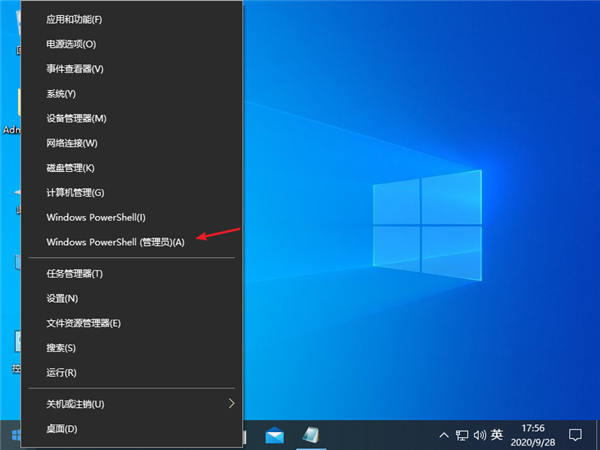
2、接著我們復制以下命令:ipconfig /flushdns,粘貼到頁面中去。
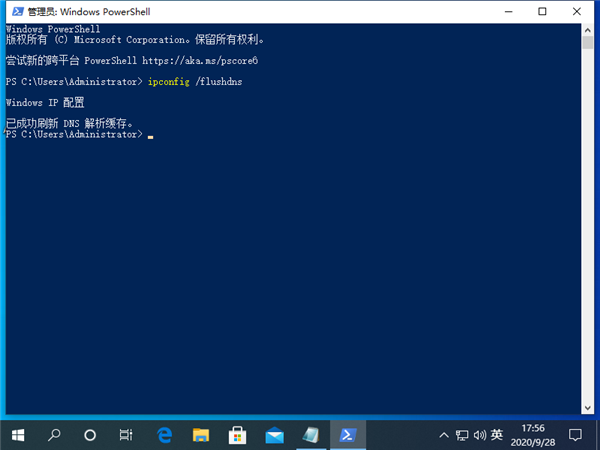
3、我們按下回車鍵后,就會顯示windows IP配置,已成功刷新DNS解析緩存。
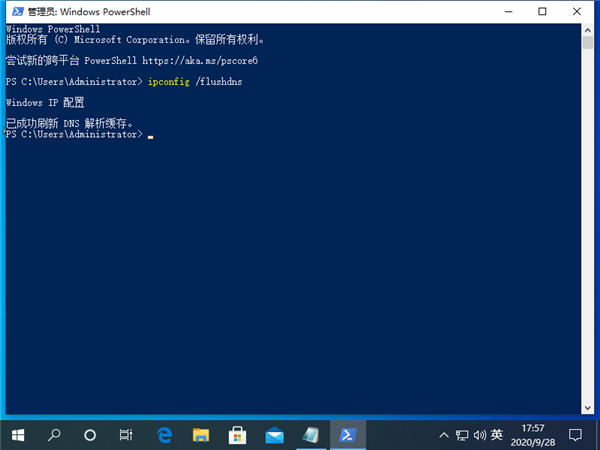
4、接著我們復制命令netsh winsock reset,繼續粘貼到頁面中。
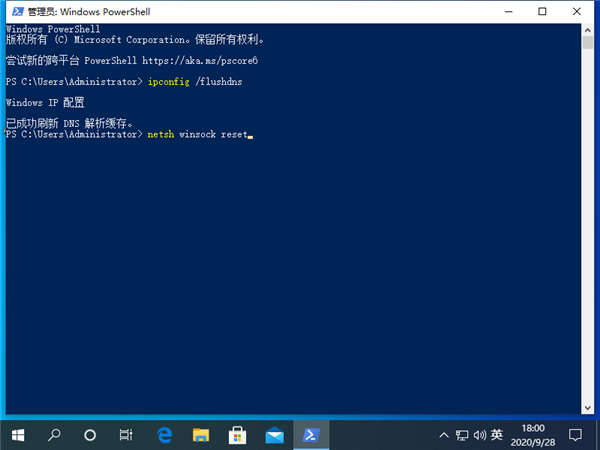
5、接著我們按下回車鍵,顯示成功重置winsock目錄,然后重啟電腦。
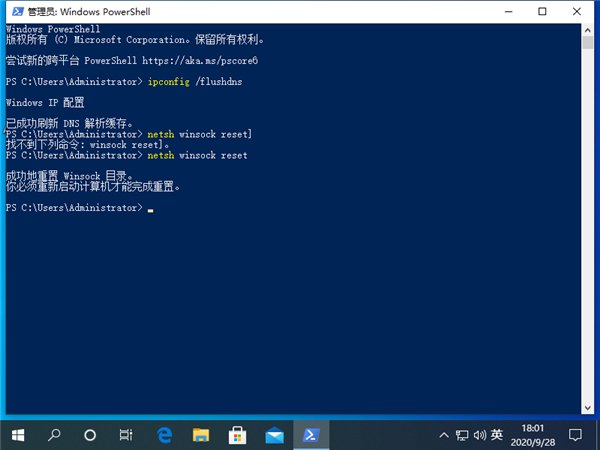
6、然后我們右鍵點擊左下角的菜單頁面,選擇網絡連接選項。
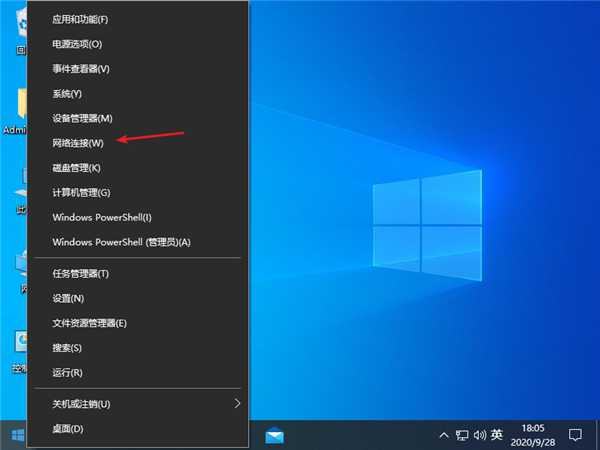
7、接著我們點擊網絡和共享中心選項,左鍵以太網圖標,選擇屬性選項。
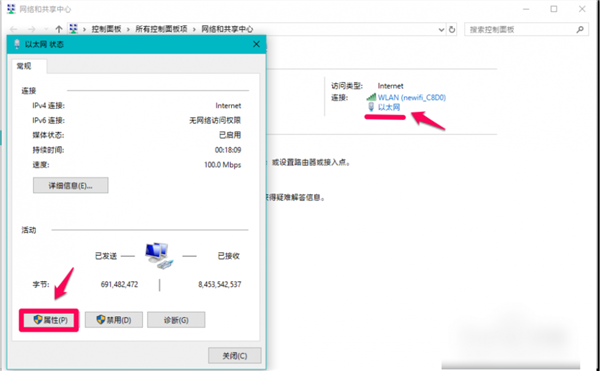
8、接著我們在頁面中,點擊Internet協議版本 4(TCP/Pv4)- 屬性。
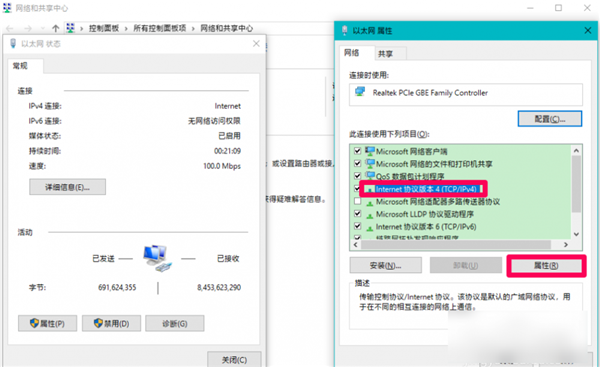
9、接著我們在彈出的頁面中,選擇自動獲得DNS服務器地址,再點擊確定。
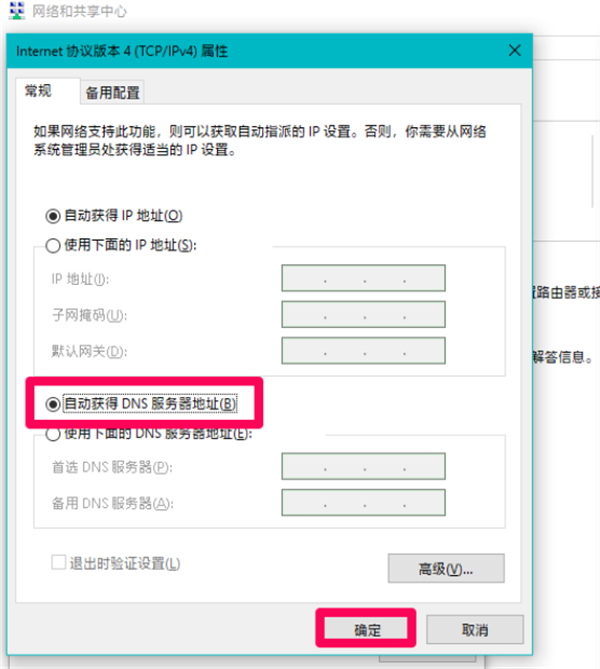
相關文章:
1. Centos7安裝Chacha20加密算法詳解2. uos如何安裝微信? uos系統微信的安裝教程3. TpKmpSVC.exe是什么進程?TpKmpSVC.exe是病毒嗎?4. uos截圖保存在哪? UOS設置截圖圖片保存位置的技巧5. vmware虛擬機無法ping通主機的解決方法6. grub2引導freebsd詳解7. regsvr32.exe是什么進程?regsvr32.exe進程詳細介紹8. UOS怎么設置時間? 統信UOS顯示24小時制的技巧9. dllhost.exe進程占用CPU很高怎么解決?全面解析dllhost.exe進程10. wltuser.exe是什么進程?wltuser.exe可以清除嗎?
排行榜

 網公網安備
網公網安備